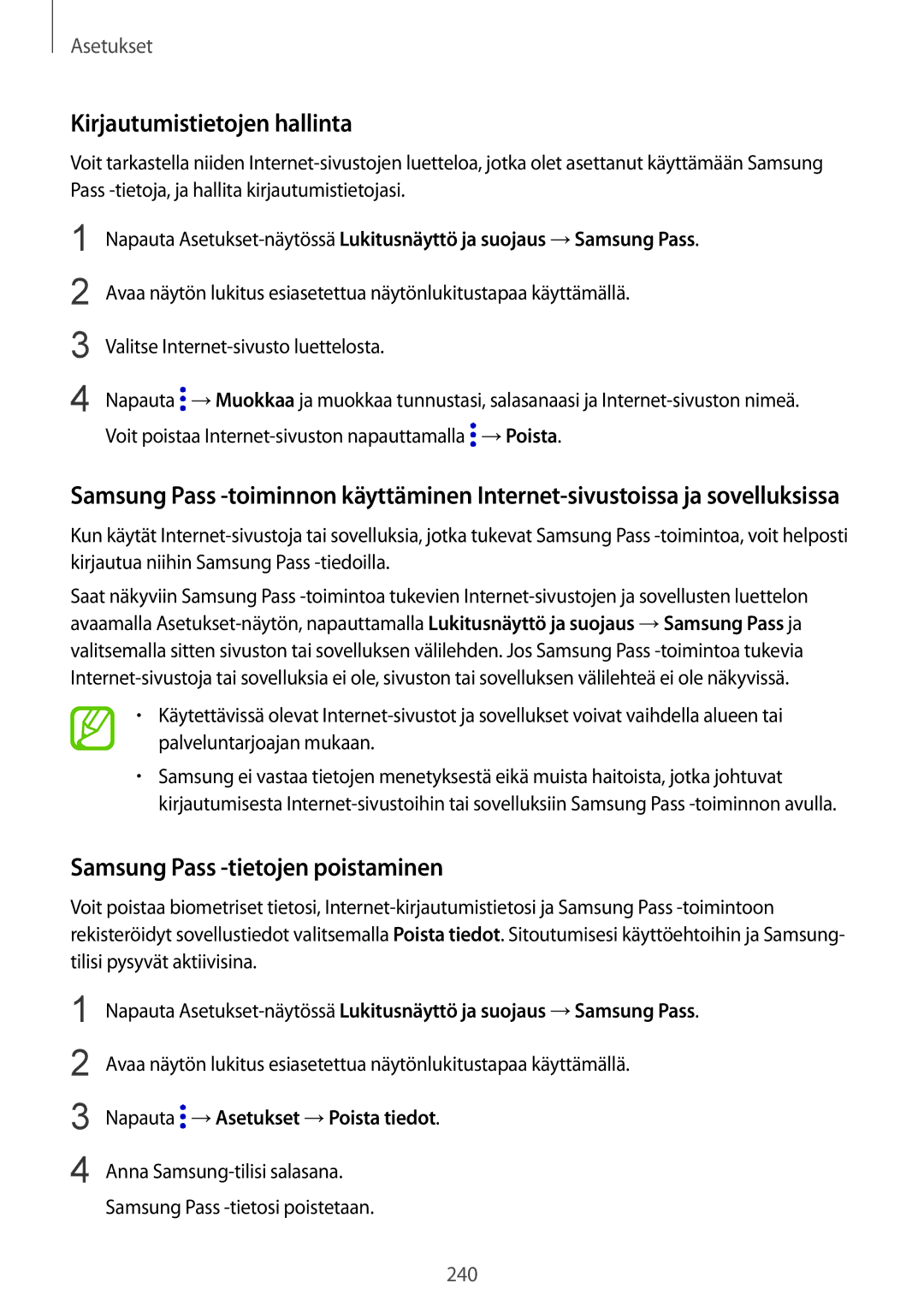Asetukset
Kirjautumistietojen hallinta
Voit tarkastella niiden
1
2
3
4
Napauta
Avaa näytön lukitus esiasetettua näytönlukitustapaa käyttämällä.
Valitse
Napauta ![]() →Muokkaa ja muokkaa tunnustasi, salasanaasi ja
→Muokkaa ja muokkaa tunnustasi, salasanaasi ja ![]() →Poista.
→Poista.
Samsung Pass
Kun käytät
Saat näkyviin Samsung Pass
•Käytettävissä olevat
•Samsung ei vastaa tietojen menetyksestä eikä muista haitoista, jotka johtuvat kirjautumisesta
Samsung Pass -tietojen poistaminen
Voit poistaa biometriset tietosi,
1
2
3
4
Napauta
Avaa näytön lukitus esiasetettua näytönlukitustapaa käyttämällä.
Napauta  →Asetukset →Poista tiedot.
→Asetukset →Poista tiedot.
Anna
Samsung Pass
240